Делаем в фотошопе стильный эффект дождя для фотографии
22
6947907-05-2010
 Сегодня мы воспользуемся очень интересным уроком от Photoshopessentials для того, чтобы научиться делать реалистичный дождь на картинке или фотографии. Для достижения эффекта потоков воды, как это бывает во время ливня, нам потребуется один вспомогательный слой и несколько фильтров и настроек. Пробуем, экспериментируем и получаем эффект дождя.
Сегодня мы воспользуемся очень интересным уроком от Photoshopessentials для того, чтобы научиться делать реалистичный дождь на картинке или фотографии. Для достижения эффекта потоков воды, как это бывает во время ливня, нам потребуется один вспомогательный слой и несколько фильтров и настроек. Пробуем, экспериментируем и получаем эффект дождя.
Шаг 1.
Берем любую подходящую фотографию, для которой мы будем делать эффект дождя. Например эту. Открываем ее в фотошопе.

Шаг 2.
Создаем новый слой и заливаем его черным цветом.
Шаг 3.
Через меню «Фильтр» (Filter) -> «Шум» (Noise) -> «Добавить шум…» (Add Noise…) добавляем шум на наш черный слой с параметрами, как на рисунке ниже.
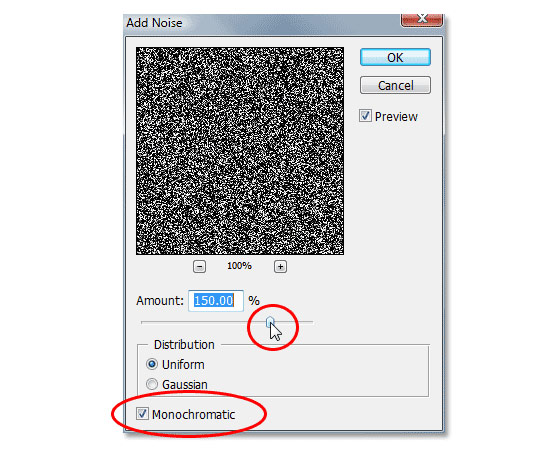
Шаг4.
Теперь то, что получилось размоем по Гауссу. Для этого заходим в меню «Фильтр» (Filter) -> «Размытие» (Blur) -> «Размытие по Гауссу…» (Gaussian Blur…) и задаем параметры, как на рисунке ниже.
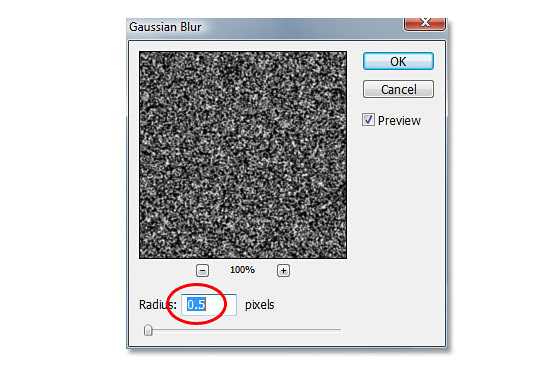
Шаг 5.
Теперь слегка подкорректируем уровни. Для этого заходим в меню «Изображение» (Image) -> «Коррекция» (Adjustments) -> «Уровни…» (Levels…) и двигаем ползунки, как на рисунке ниже.
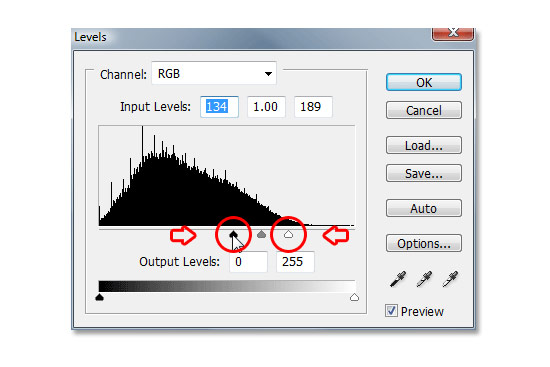
Должен получиться приблизительно такой результат.
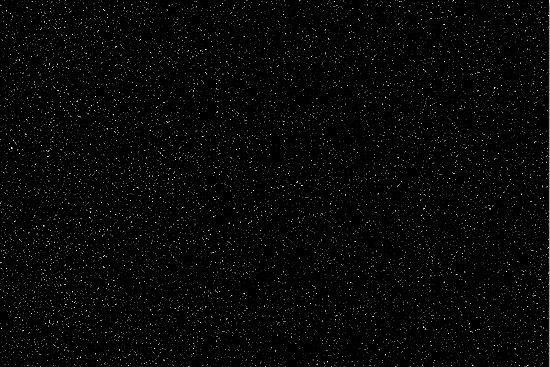
Шаг 6.
Теперь наложим фильтр «Размытие в движении». Для этого заходим в меню «Фильтр» (Filter) -> «Размытие» (Blur) -> «Размытие в движении…» (Motion Blur…) и задаем параметры, как на рисунке ниже.
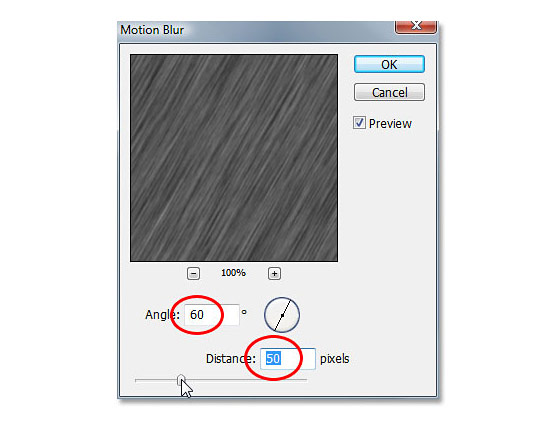
Шаг 7.
После этого опять идем в меню «Изображение» (Image) -> «Коррекция» (Adjustments) -> «Уровни…» (Levels…) и с помощью ползунков делаем изображение более рельефным.
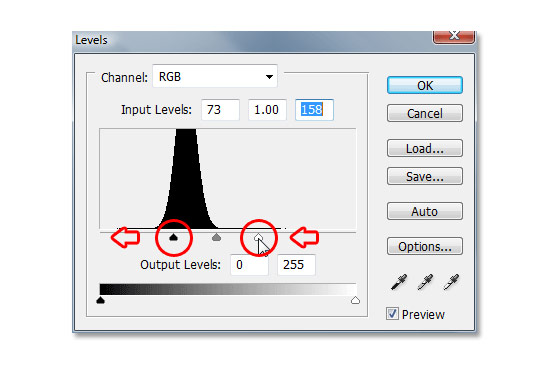
Должно получиться приблизительно так.
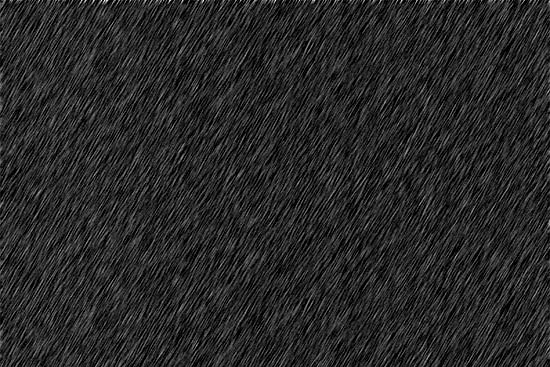
Финал
Теперь нам осталось поменять режим наложения для черного слоя на «Экран» (Screen) и мы получим вот такой вот стильный эффект дождя.

Комментариев 22 комментария
@Proton23
Пожалуйста! Как правило, собственный результат отличается от оригинала, но ведь главное понимать, как делать. ))
 Ответить
ОтветитьОчень быстро и достаточно красиво. Однако нужно отдельно позаботиться об объектах, находящихся на разном расстоянии. Так например, вывески магазинов должны быть практически не заметны из-за дождя
 Ответить
Ответить@Виталий
Согласна, можно попробовать локально кисточкой загасить яркость у вывесок (функция затемнение, по-моему)
 Ответить
ОтветитьНе получилось, этот слой просто закрывает изображение.
 Ответить
ОтветитьРаботал в фотшопе CS2.
 Ответить
Ответитьвсё, нашел. не в тех натсройках выбирал.
Спасибо огромное, получилось красиво.
 Ответить
Ответить@Михаил
Ну и отлично! Я рада, что все получилось ))
 Ответить
Ответитьблин, не получается их обьединить, черный все закрывает, что сделать, помогите…..
 Ответить
Ответить@Даша:
А в каком это шаге? Чего то я не нашла где здесь надо объединять… А вообще, если надо объединять объекты, то можно попробовать так. Поместить слои в одну папку и находясь на слое с названием папки, нажать правую кнопку мыши и выбрать команду «Объединить в новый смарт-объект». Должно получиться…
 Ответить
Ответитьой, извините, вопрос наверно некоректно был задан, у меня нет эффекта наложения «экран», вот, что сделать?
 Ответить
Ответить@Даша:
Тогда только методом подбора. Попробовать режимы «Замена светлым», «Осветление» (он же Экран), «Линейный осветлитель»… Какой-то должен сработать 🙂
 Ответить
Ответитьспасибо большое))))
у вас дейсвительно тут все очень просто и доступно описано!!!!
еще раз спасибо большое))
 Ответить
Ответить@Даша:
Не за что! Рада что все получилось )))
 Ответить
ОтветитьКлассный эффект! спасибо! Не перестаю удивляться как люди выдумывают такие вещи))
 Ответить
Ответить@Олег:
Пожалуйста! Да не оскудеет фантазия креативщиков! ))
 Ответить
ОтветитьКартинки куда-то исчезли!..
 Ответить
Ответить@Бабгаль:
У меня все на месте. Пишите подробнее кто куда исчез…
 Ответить
ОтветитьПолучилось точ в точ. Только пришлось подкоректировать маленько уровни. Фотошоп старой версии.
 Ответить
Ответить@Анна:
Отлично! Рада, что получилось. У меня, кстати, тоже фотошоп старой версии ))
 Ответить
ОтветитьХороший урок. Все получилось, но с большими корректировками настроек шумов, размытия и уровней. Особенно была проблема с размытием в движении. Данный фильтр работает как то неравномерно (Photoshop CS5). На краях изображения размытие получается более грубое с большими перепадами черного и белого. В итоге на фото края получаются как будто порезанные.
 Ответить
ОтветитьНаташа! Превосходный урок. Краткий и понятный в сравнении с другими заковыристыми. Спасибо большое!
Единственное недостаток. Финал мало описан. Для Photoshop CS5 Наложение для черного цвета слоя на «Экран» непонятно как делать для нас чайников.
Не могли бы Вы подробней тут хотя бы в комментарий написать? Большая просьба к Вам. Сам пробовал и Осветление и преобразовать в смарт- объект. Что только не пробовал. Не получается Финал. Еще не понял как расшифровать это Выражение, что давали Даше. Поместить слои в одну папку и находясь на слое с названием папки. Это что сохранить слои отдельно в одну папку и потом кликать правой мышкой для преобразования в Смарт — объект?
Всего доброго Вам!
 Ответить
Ответить
Здорово! Попробовал сделать, получилось не один в один как на картинке, но очень похоже. Спасибо.